Digikam/Watermark/de
Wasserzeichen für Fotos mit digiKam
Dieser Artikel erschien ursprünglich auf Scribbles and Snaps und darf mit der Erlaubnis von a Dmitri Popov verwendet werden.
Es gibt zwar viele Möglichkeiten, um Ihre Fotos vor unbefugter Nutzung zu schützen, Wasserzeichen bleiben jedoch noch immer die einfachste und wahrscheinlich die effektivste Technik, die Ihnen hilft, Sie als den Schöpfer ersichtlich zu machen und damit wird es schwierig ihre Werke ohne Erlaubnis zu verwenden.
Obwohl digiKam Wasserzeichen unterstützt, ist diese Funktion so gut versteckt, dass Sie sie vielleicht nicht einmal erkennen. Das ist, weil die Wasserzeichenfunktion bei digiKam unter dem versteckt ist, diesen können Sie verwenden, um gleich mehrere Fotos in einem Durchgang mit Wasserzeichen zu versehen. Hier wie das in der Praxis funktioniert. Wählen Sie -> (Oder drücken Sie die B -Taste) zum Öffnen des Stapelverarbeitungsmanagers. Ziehen Sie die Fotos, die Sie von einem digiKam Album mit dem Wasserzeichen versehen wollen in den Bereich , um sie der aktuellen Warteschlange hinzuzufügen. Doppelklicken Sie in der Registerkarte auf , um es dem Fenster hinzuzufügen.
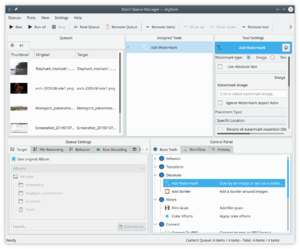
digiKam can use text or images as watermarks, and you can choose the desired watermark type in the pane. If you want to use the type, make sure that you already have a graphics file handy. Specify then the available settings such as , , and . Next, select the target folder in the section of the pane. In the section, you can specify what the system should do if it detects a file with the same name as the processed one in the target folder. You can either choose to overwrite the existing file or rename the processed file before saving it. You can also use the options available in the section to specify a renaming rule to automatically rename the processed files.
Once you are satisfied with the settings, hit the button, and once digiKam’s finished, you’ll find the watermarked photos in the target folder.
